|
EN BREF
|

Lorsque vous utilisez un Mac, il est courant de vouloir gérer les applications installées sur votre système. Beaucoup d’utilisateurs ignorent cependant l’emplacement précis des dossiers d’applications et la manière d’y accéder. Comprendre comment débusquer le dossier d’applications peut s’avérer essentiel pour l’organisation, la mise à jour ou la désinstallation correcte des logiciels. Dans cette optique, il est crucial de maîtriser les différentes méthodes vous permettant de localiser rapidement ce dossier, ainsi que d’optimiser la gestion de votre Mac.
Méthodes pour accéder au dossier d’applications

Pour débusquer le dossier d’applications sur un Mac, plusieurs méthodes simples et efficaces peuvent être mises en œuvre. Il est essentiel de connaître ces techniques pour accéder rapidement aux applications installées.
Tout d’abord, la méthode la plus rapide consiste à utiliser le Finder. Pour ce faire, ouvrez une fenêtre du Finder, puis dans la barre latérale, cliquez sur “Applications”. Cela affichera directement toutes les applications présentes sur votre Mac.
Une autre option est d’utiliser le spotlight. Appuyez sur les touches Command (⌘) + Espace pour ouvrir Spotlight, puis tapez “Applications”. Cette action vous dirigera vers le dossier d’applications de manière instantanée.
Vous pouvez également accéder au dossier d’applications via le menu Aller dans Finder. Avec le Finder ouvert, cliquez sur “Aller” dans la barre de menu en haut de l’écran puis sélectionnez “Applications”. Cela vous amènera directement au dossier souhaité.
Pour les utilisateurs de macOS, une option supplémentaire consiste à utiliser Launchpad. En cliquant sur l’icône de Launchpad dans le dock, toutes vos applications s’afficheront. Vous pourrez faire défiler pour accéder à celles dont vous avez besoin.
Enfin, il est possible d’ajouter un raccourci du dossier d’applications sur le bureau. Pour cela, faites un clic droit sur le dossier “Applications” dans le Finder, sélectionnez “Créer un alias”, puis faites glisser cet alias sur votre bureau pour un accès encore plus rapide.
Utilisation du Finder
Pour accéder au dossier d’applications sur votre Mac, plusieurs méthodes sont disponibles. L’une des plus simples est d’utiliser le Finder.
Avec le Finder, procédez comme suit :
- Ouvrez une fenêtre du Finder en cliquant sur l’icône correspondante dans le dock.
- Dans la barre de menu en haut de l’écran, cliquez sur Aller.
- Dans le menu déroulant, sélectionnez Applications. Cela vous redirigera directement vers le dossier des applications.
Une fois dans le dossier d’applications, vous pouvez naviguer à travers toutes les applications installées sur votre Mac. Cela vous permet également de désinstaller ou de gérer ces applications facilement.
Il existe également d’autres méthodes pour accéder à ce dossier :
- Spotlight: Appuyez sur Commande + Espace pour ouvrir Spotlight, tapez “Applications” et appuyez sur Entrée.
- Terminal: Ouvrez l’application Terminal et tapez la commande open /Applications, puis appuyez sur Entrée.
Ces méthodes offrent une flexibilité dans l’accès aux applications et facilitent la gestion des logiciels sur votre Mac. Choisissez celle qui s’adapte le mieux à vos habitudes de travail.
Accès via le Launchpad
Pour accéder au dossier d’applications sur un Mac, plusieurs méthodes s’offrent à vous. L’une des méthodes les plus simples consiste à utiliser le Launchpad.
Le Launchpad est une interface qui affiche toutes vos applications sous forme d’icônes. Voici comment y accéder :
- Cliquez sur l’icône du Launchpad dans le Dock de votre Mac.
- Vous pouvez également pincer l’écran avec quatre doigts sur le trackpad ou appuyer sur la touche F4 de votre clavier.
Une fois dans le Launchpad, vous pourrez naviguer parmi toutes les applications installées sur votre Mac. Pour une recherche rapide, commencez à taper le nom de l’application que vous souhaitez trouver.
Vous avez également la possibilité d’organiser vos applications en créant des dossiers. Pour ce faire, il suffit de faire glisser une application sur une autre dans le Launchpad et de relâcher pour créer un dossier.
Cette méthode permet d’accéder facilement à vos applications sans avoir à fouiller dans le Finder, offrant ainsi une alternative rapide et efficace pour gérer votre dossier d’applications.
Recherche avec Spotlight
Pour débusquer le dossier d’applications sur Mac, il existe plusieurs méthodes efficaces. Chaque méthode offre un accès rapide aux applications installées sur votre système.
Méthodes pour accéder au dossier d’applications
Recherche avec Spotlight
Spotlight est une fonctionnalité intégrée à macOS qui permet de rechercher rapidement des fichiers, des dossiers et des applications. Voici comment l’utiliser :
- Appuyez sur Cmd + Espace pour ouvrir Spotlight.
- Tapez “Applications” dans la barre de recherche.
- Lorsque le dossier d’applications apparaît dans les résultats, cliquez dessus pour y accéder.
Cette méthode permet de localiser rapidement le dossier d’applications, y compris les applications installées et celles disponibles pour les téléchargements futurs.
Utiliser ces techniques vous facilitera la gestion de vos applications et vous fera gagner un temps précieux dans votre flux de travail.
| Méthode | Description |
| Finder | Ouvrez Finder, sélectionnez Applications dans la barre latérale. |
| Spotlight | Appuyez sur Commande + Espace, tapez “Applications”, puis appuyez sur Entrée. |
| Dock | Cliquez sur l’icône du Launchpad dans le Dock pour voir toutes les applications. |
| Terminal | Ouvrez Terminal et tapez ‘open /Applications’ pour ouvrir le dossier. |
| Raccourci clavier | Utilisez Commande + Maj + A dans le Finder pour accéder directement aux Applications. |
- Utiliser le Finder: Ouvrir le Finder, puis sélectionner “Applications” dans la barre latérale.
- Raccourci clavier: Appuyer sur Commande + Maj + A pour accéder directement aux applications.
- Spotlight: Appuyer sur Commande + Espace et taper “Applications” pour localiser le dossier.
- Dock: Cliquer sur l’icône du Finder dans le Dock, puis choisir “Applications” dans la barre latérale.
- Terminal: Ouvrir Terminal et taper “open /Applications/” pour accéder au dossier via la ligne de commande.
- Création de raccourcis: Glisser le dossier Applications vers le bureau pour un accès rapide.
- Utiliser Siri: Activer Siri et demander d’ouvrir le dossier d’applications.
- Préférences Système: Accéder aux Préférences Système et chercher les applications installées.
Naviguer dans le dossier d’applications

Pour débusquer le dossier d’applications sur un Mac, commencez par ouvrir le Finder. Cliquez sur l’icône du Finder dans le dock, qui ressemble à un visage souriant.
Dans la barre latérale gauche, localisez et cliquez sur Applications. Ce dossier regroupe l’ensemble des applications installées sur votre Mac, qu’il s’agisse d’applications système ou de logiciels tiers.
Si le dossier Applications n’est pas visible dans la barre latérale, vous pouvez y accéder directement en utilisant le menu Aller dans la barre supérieure de l’écran. Sélectionnez ensuite Applications.
Une autre méthode consiste à utiliser le Terminal. Ouvrez le Terminal via Launchpad ou en le recherchant dans Spotlight (en appuyant sur Commande + Espace). Tapez la commande suivante :
open /Applications
Appuyez sur Entrée, et cela ouvrira également le dossier Applications.
Pour une meilleure organisation, il est recommandé de régulièrement supprimer les applications inutilisées. Vous pouvez le faire en glissant les applications indésirables dans la corbeille.
Si vous cherchez une méthode pour gérer l’espace de stockage, vous pouvez utiliser un outil de nettoyage, qui contribuera à identifier et supprimer les fichiers résiduels des applications désinstallées.
Gardez également à l’esprit que certaines applications peuvent être localisées ailleurs, telles que dans ~/Applications, ce qui peut être utile pour les applications qui sont installées uniquement pour un utilisateur spécifique.
Enfin, si vous souhaitez accéder à des applications spécifiques, vous pouvez également utiliser la fonction de recherche Spotlight pour les localiser rapidement tout en tapant leur nom.
Comprendre la structure des dossiers
Pour débloquer l’accès au dossier d’applications sur un Mac, lancez le Finder. Dans la barre de menus en haut de l’écran, cliquez sur “Aller”, puis sélectionnez “Applications”. Cela vous amènera directement au dossier contenant toutes les applications installées sur votre machine.
Le dossier d’applications est l’endroit où se trouvent principalement les programmes que vous avez installés. Chaque application se représente sous forme d’un fichier .app. Pour visualiser plus de détails concernant les applications, vous pouvez activer la vue en liste en cliquant sur l’icône correspondante dans la barre d’outils de Finder.
Pour naviguer efficacement dans le dossier, il est utile de comprendre la structure des dossiers. Voici quelques éléments clés à prendre en compte :
- Applications système : certaines applications sont préinstallées et fournies par macOS.
- Applications utilisateur : ce sont les programmes que vous avez ajoutés. Elles peuvent être installées par des téléchargements ou via l’App Store.
- Sous-dossiers : certaines applications peuvent disposer de leurs propres sous-dossiers pour des utilitaires ou des plug-ins.
Pour localiser une application spécifique, utilisez la barre de recherche située dans le coin supérieur droit de la fenêtre Finder. Tapez le nom de l’application pour la retrouver rapidement.
En plus de naviguer dans le dossier des applications, il est également important de garder un œil sur l’espace de stockage. Pour cela, supprimez les applications inutilisées en les faisant glisser vers la Corbeille. Cela contribue à optimiser le stockage de votre Mac et à améliorer les performances générales de votre système.
Enfin, il peut être utile de créer des alias pour vos applications les plus utilisées. Cela vous permet d’accéder rapidement à ces programmes sans avoir à naviguer dans le dossier à chaque fois.
Classer les applications par catégories
Pour débusquer le dossier d’applications sur un Mac, commencez par ouvrir le Finder. Une fois l’application ouverte, cliquez sur l’icône Applications qui se trouve dans le panneau latéral gauche. Cela vous amènera directement à l’emplacement où toutes les applications installées sont répertoriées.
Il est également possible d’accéder au dossier d’applications en utilisant le raccourci clavier Command + Shift + A lorsque vous êtes dans le Finder. Cette méthode offre un accès rapide et pratique, sans avoir à naviguer manuellement.
Une fois dans le dossier d’applications, vous pouvez voir une liste de toutes vos applications. Pour classer les applications par catégories, il est conseillé d’utiliser la barre d’outils du Finder. Cliquez sur le menu déroulant “Affichage” et sélectionnez “Organiser par”, où vous aurez plusieurs options :
- Nom – Classe les applications par ordre alphabétique.
- Type – Regroupe les applications selon leur type (par exemple, utilitaires, jeux, etc.).
- Date d’ajout – Trie les applications en fonction de la date à laquelle elles ont été ajoutées.
- Taille – Regroupe les applications en fonction de leur taille sur le disque dur.
En choisissant la méthode de classement qui vous convient le mieux, vous optimisez l’organisation de vos applications, ce qui augmente votre productivité lors de l’utilisation de votre Mac. Une bonne gestion des applications est essentielle, surtout si vous êtes soucieux de la sauvegarde des données et de l’optimisation de l’espace de stockage.
Trucs pour organiser vos applications ailleurs
Pour découvrir le dossier d’applications sur votre Mac, ouvrez le Finder en cliquant sur l’icône correspondante dans le dock. Ensuite, dans la barre latérale gauche, sélectionnez “Applications”. Cela vous donnera accès à toutes les applications installées sur votre système.
Vous pouvez également utiliser le raccourci clavier Cmd + Shift + A pour accéder directement au dossier “Applications”. Une fois à l’intérieur, vous pouvez voir la liste de toutes vos applications et les organiser comme bon vous semble.
Pour améliorer la gestion de vos applications, voici des astuces :
- Créer des dossiers : Regroupez vos applications en créant des sous-dossiers selon différentes catégories, comme “Productivité”, “Multimédia” ou “Développement”.
- Utiliser des alias : Si vous avez des applications que vous utilisez fréquemment, créez des alias sur votre bureau ou dans d’autres dossiers pour un accès rapide.
- Désinstaller les applications inutilisées : Cela libérera de l’espace et vous permettra de garder votre dossier d’applications propre. Utilisez des outils comme AppCleaner pour supprimer complètement les fichiers associés.
Enfin, pensez à organiser vos applications par ordre alphabétique ou à utiliser les fonctionnalités de recherche du Finder pour retrouver rapidement ce dont vous avez besoin.
En gardant votre dossier d’applications bien organisé, vous optimiserez votre productivité et faciliterez l’accès à vos logiciels préférés.
Dépanner l’accès aux applications
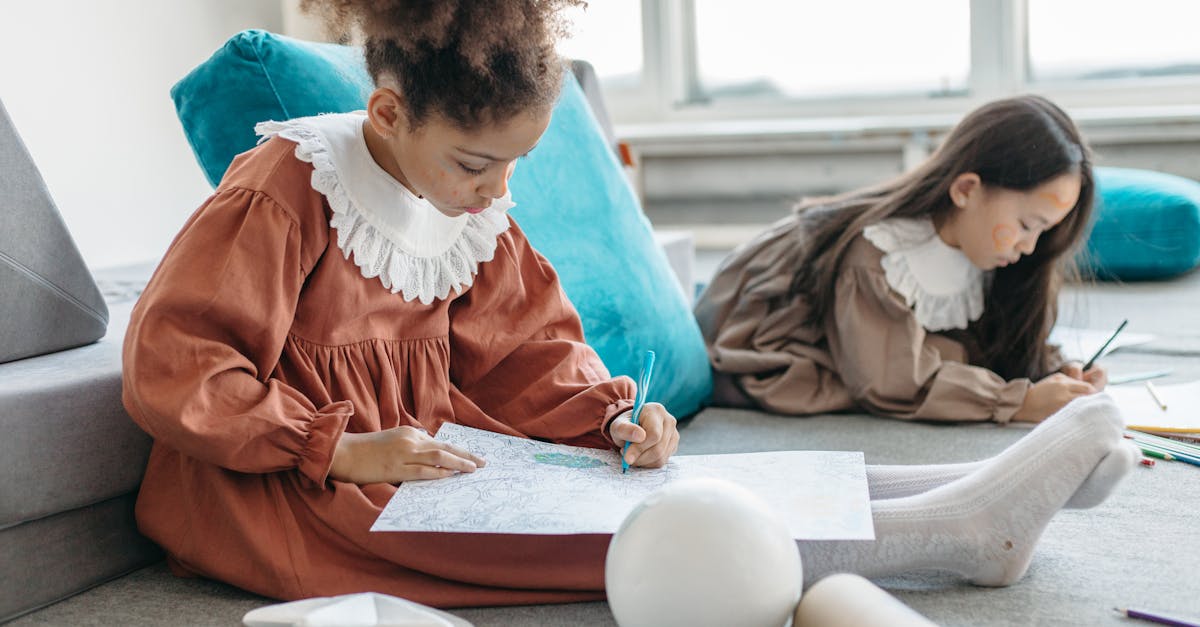
Pour découvrir le dossier d’applications sur Mac, il est essentiel de comprendre comment naviguer dans le Finder. Ce dernier est l’outil principal pour explorer toutes les ressources de votre ordinateur. Pour accéder au dossier des applications, suivez les étapes suivantes :
- Ouvrez le Finder à partir de votre dock.
- Dans la barre latérale gauche, recherchez et cliquez sur Applications. Si ce dossier n’y figure pas, choisissez “Aller” dans la barre supérieure, puis sélectionnez “Applications”.
Le dossier des applications contient tous les logiciels installés sur votre Mac. Il est également possible d’y accéder en utilisant le raccourci clavier Command (⌘) + Shift + A.
Si vous ne trouvez pas certaines applications, vérifiez si elles ne sont pas cachées. Certaines applications peuvent être dissimulées dans des sous-dossiers ou être installées via le Mac App Store, ce qui les place par défaut dans le dossier Applications.
Pour les utilisateurs avancés, le Terminal peut également être utilisé pour accéder aux applications. Ouvrez le Terminal et tapez la commande suivante :
open /Applications
Cela vous amènera directement au dossier des applications dans le Finder.
En cas de problème d’accès aux applications, vérifiez les autorisations de votre compte utilisateur. Allez dans les Préférences Système, cliquez sur Utilisateurs et groupes, et assurez-vous que votre compte dispose des droits nécessaires pour accéder aux applications.
Pour un dépannage plus approfondi, envisagez de redémarrer le Mac ou de lancer l’outil Utilitaire de disque pour réparer les autorisations du disque, ce qui peut parfois résoudre les problèmes liés à l’accès aux dossiers.
En cas d’applications manquantes, envisagez de les réinstaller, soit via le site officiel du développeur, soit via le Mac App Store pour garantir leur disponibilité.
Résoudre les problèmes de visibilité
Pour débusquer le dossier d’applications sur un Mac, il est essentiel d’accéder à la structure de fichiers du système. Les applications sont généralement stockées dans le dossier Applications, mais des problèmes de visibilité peuvent se poser.
La première étape pour résoudre ces problèmes d’accès consiste à ouvrir le Finder. Assurez-vous que la barre latérale affiche le dossier Applications. Si ce n’est pas le cas, vous pouvez l’ajouter en accédant à Finder, puis en sélectionnant Préférences dans le menu. Dans l’onglet Barre latérale, cochez la case Applications.
Si le dossier d’applications n’est toujours pas visible, vérifiez les permissions du dossier. Cliquez avec le bouton droit sur le dossier Applications et sélectionnez Lire les informations. Dans la section Partage et permissions, assurez-vous que votre utilisateur a les droits d’accès Lecture et écriture.
En cas de problème persistant, il peut être nécessaire de réinitialiser le Finder. Pour ce faire, pressez les touches Command + Option + Échap, sélectionnez Finder et cliquez sur Relancer. Cela peut parfois résoudre les problèmes de visibilité dus à des bugs temporaires.
Si toutes ces étapes ne permettent pas de retrouver le dossier, il est aussi utile d’explorer l’ensemble du système de fichiers avec la recherche Spotlight. Appuyez sur Command + Space et tapez Applications pour voir si le dossier apparaît.
Un accès direct au dossier des applications peut également être effectué via Applications dans le Dock, où vous pouvez voir toutes les applications installées sur votre Mac, sans avoir besoin de naviguer dans le système de fichiers.
Récupérer des applications manquantes
Pour dépanner l’accès aux applications sur votre Mac, il est essentiel de vérifier l’emplacement par défaut où celles-ci sont installées. La plupart des applications se trouvent dans le dossier Applications, accessible via le Finder. Pour y accéder, ouvrez une fenêtre du Finder, puis sélectionnez “Applications” dans la barre latérale.
Si certaines applications semblent manquer, vous pouvez suivre les étapes suivantes :
- Utilisez la fonction de recherche en tapant le nom de l’application dans la barre de recherche du Finder.
- Vérifiez dans le dossier Utilitaires, qui se trouve également dans le dossier Applications, pour voir si l’application y est présente.
- Assurez-vous que les applications ne sont pas cachées; pour cela, vous pouvez appuyer sur Cmd + Shift + . (point) pour afficher les fichiers et dossiers cachés.
Dans certains cas, les applications peuvent être installées dans un autre emplacement, comme le dossier Download ou dans un sous-dossier spécifique créé par l’utilisateur. Il est donc recommandé de vérifier également ces emplacements.
Si vous avez besoin de récupérer des applications manquantes, envisagez les options suivantes :
- Accédez à l’App Store pour télécharger à nouveau les applications si vous les aviez initialement téléchargées à partir de cette source.
- Utilisez Time Machine ou une autre méthode de sauvegarde pour restaurer les applications supprimées.
- Consultez vos comptes en ligne liés aux développeurs d’applications pour télécharger à nouveau les applications achetées ou installées.
En appliquant ces conseils, vous pourrez facilement débusquer et récupérer vos applications sur Mac.
Réinitialiser le Finder si nécessaire
Sur un Mac, le dossier des applications est un élément clé pour accéder à l’ensemble des programmes installés. Si vous éprouvez des difficultés pour le localiser, plusieurs solutions s’offrent à vous.
Un moyen rapide d’accéder au dossier des applications est d’utiliser le Finder. Cliquez sur l’icône du Finder dans le dock, puis sélectionnez “Applications” dans la barre latérale. Si cette option n’apparaît pas ou si le dossier ne s’ouvre pas correctement, il se peut que des réglages nécessitent d’être modifiés.
Si vous rencontrez des problèmes d’affichage, il peut être utile de réinitialiser le Finder. Cela peut résoudre plusieurs problèmes mineurs lié à l’interface. Pour ce faire, utilisez les étapes suivantes :
- Maintenez la touche Option (ou Alt) enfoncée, puis cliquez sur l’icône du Finder dans le dock.
- Dans le menu qui s’affiche, sélectionnez “Relancer”.
Une fois le Finder redémarré, essayez de revenir dans le dossier des applications. Si l’accès y est toujours difficultueux, une réinitialisation complète des préférences du Finder peut être nécessaire, mais cela implique quelques étapes techniques supplémentaires.
Assurez-vous également que votre système est à jour, car des mises à jour peuvent résoudre des défauts d’affichage ou d’accès. Allez dans les Préférences Système, puis dans “Mise à jour de logiciels” pour vérifier les mises à jour disponibles.
Enfin, si toutes ces solutions échouent, envisagez de redémarrer votre Mac. Parfois, un simple redémarrage peut corriger des problèmes temporaires et rétablir l’accès aux fonctionnalités standard.
Personnaliser l’affichage des applications
Pour débusquer le dossier d’applications sur Mac, il est essentiel de naviguer dans le système de fichiers de manière efficace. Par défaut, les applications sont généralement stockées dans le dossier Applications. Ce dossier est accessible via le Finder, où il se trouve dans la barre latérale.
Pour afficher toutes vos applications de manière personnalisée, suivez ces étapes :
- Ouvrir le Finder.
- Cliquez sur Applications dans la barre latérale.
- Pour changer l’affichage, cliquez sur Affichage dans le menu en haut de l’écran et choisissez une option, comme Liste, Icônes ou Galerie.
Si vous désirez trier vos applications, il est possible d’utiliser les options de tri disponibles dans le menu Affichage. Cela vous permettra de voir vos applications par nom, date d’ouverture, ou taille.
Pour plus de personnalisation, vous pouvez créer des dossiers spécifiques pour classer vos applications. Cela peut être fait en cliquant avec le bouton droit dans le dossier Applications et en sélectionnant Nouvelle Dossier. Renommez le dossier en fonction des catégories qui vous conviennent, comme Productivité, Jeux, ou Multimédia.
Pour rechercher des applications spécifiques, utilisez la fonction de recherche dans le coin supérieur droit du Finder. Tapez le nom de l’application, et le Finder affichera les résultats correspondants. Cela permet de gagner du temps lorsqu’il y a de nombreuses applications installées.
Enfin, pensez à garder votre dossier Applications organisé en désinstallant les applications que vous n’utilisez plus. Vous pouvez le faire facilement depuis le Finder en faisant glisser l’application vers la Poubelle ou en utilisant un logiciel de désinstallation pour vous assurer qu’aucun fichier résiduel ne reste sur votre Mac.
Changer l’affichage dans le Finder
Pour débusquer le dossier d’applications sur Mac, il est essentiel de comprendre comment personnaliser l’affichage dans le Finder. Cela vous permettra de localiser rapidement les applications installées sur votre machine.
Changer l’affichage dans le Finder est la première étape. Voici comment procéder :
- Ouvrez le Finder.
- Dans la barre de menu en haut de l’écran, cliquez sur Affichage.
- Choisissez l’option Afficher les options d’affichage ou appuyez sur Command + J pour accéder directement aux options d’affichage.
Dans le menu des options d’affichage, vous pouvez personnaliser :
- La disposition des éléments (en icônes ou en liste).
- Les informations visibles telles que la taille, la date de dernière ouverture, etc.
- Le tri des applications (par nom, date, taille, etc.).
Une fois ces ajustements effectués, naviguez vers le dossier Applications. Pour y accéder rapidement, sélectionnez Aller dans la barre de menu et cliquez sur Applications.
Cette méthode vous permettra de visualiser rapidement toutes les applications installées sur votre Mac et de les organiser selon vos préférences.
Afficher ou masquer des applications spécifiques
Sur macOS, le dossier d’applications est l’endroit central où toutes les applications installées sont stockées. Pour le débusquer, ouvrez le Finder et sélectionnez “Applications” dans la barre latérale, ou utilisez le raccourci Cmd + Shift + A.
Pour accéder rapidement à un dossier ou à une application spécifique, vous pouvez utiliser la fonctionnalité de recherche du Finder. Tapez le nom de l’application dans la barre de recherche en haut à droite et choisissez “Applications” dans les options de filtrage.
Une fois dans le dossier des applications, vous pouvez les trier selon différents critères tels que :
- Nom : Trier par ordre alphabétique.
- Date d’ouverture : Voir les applications les plus récemment utilisées.
- Type : Regrouper par type d’application, comme utilitaires ou jeux.
Pour améliorer votre organisation, il est possible de créer des dossiers personnalisés à l’intérieur du dossier “Applications”. Cela vous permettra de regrouper vos applications par thème ou usage, comme les “Applications de développement” ou “Jeux”.
En ce qui concerne l’affichage, vous pouvez également personnaliser la vue des applications. Passez à l’affichage en icônes, liste, ou containers selon vos préférences. Cliquez sur “Présentation” dans le menu, puis choisissez l’option souhaitée.
Pour les utilisateurs souhaitant afficher ou masquer des applications spécifiques, voici comment procéder :
- Faites un clic droit sur l’application que vous souhaitez masquer.
- Sélectionnez “Obtenir des informations”.
- Cochez la case “Masquer” (si disponible), pour qu’elle n’apparaisse plus dans le dossier principal.
- Pour afficher à nouveau une application masquée, suivez le même processus et décochez la case.
Cette méthode vous permet de garder votre affichage d’applications propre et organisé, tout en facilitant l’accès aux outils que vous utilisez le plus fréquemment.
Utiliser des alias pour un accès rapide
Pour débusquer le dossier d’applications sur Mac, il est essentiel de comprendre l’organisation du système de fichiers. Le dossier des applications se trouve généralement dans le répertoire principal, accessible à partir du Finder. Voici comment procéder :
- Ouvrez le Finder.
- Dans la barre de menus, cliquez sur Aller.
- Sélectionnez Applications.
Une fois dans le dossier des applications, vous pouvez visualiser toutes les applications installées sur votre système. Pour un accès encore plus pratique, personnalisez l’affichage des applications.
Basculer entre les différentes vues (icônes, liste, colonnes) selon vos préférences peut vous aider à mieux naviguer dans le contenu du dossier. Utilisez les options qui s’offrent à vous via le menu Affichage.
Pour un accès rapide à vos applications favorites, il est possible d’utiliser des alias. Les alias sont des raccourcis qui permettent d’ouvrir une application ou un fichier sans avoir à naviguer à chaque fois dans le dossier complet.
- Pour créer un alias, localisez l’application souhaitée dans le dossier des applications.
- Effectuez un clic droit sur l’icône de l’application.
- Sélectionnez Créer un alias.
- Glissez cet alias sur votre bureau ou dans un autre dossier de votre choix.
Utiliser des alias contribue à améliorer la productivité et à simplifier l’accès aux outils nécessaires à votre travail. Cela permet de réduire le temps de recherche et d’optimiser votre expérience d’utilisateur sur Mac.







